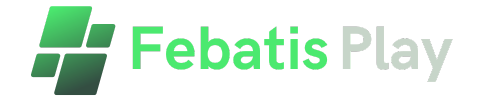Nesse artigo vou explicar como você poderá jogar de onde estiver subindo servidor minecraft para jogar com um amigo. Se você já tentou criar um mundo multiplayer e teve dificuldades com conexão, portas ou desempenho, este guia vai te ajudar a resolver tudo de forma prática.
Por Que Criar Seu Próprio Servidor de Minecraft?
Ter um servidor dedicado de Minecraft traz várias vantagens: mais controle sobre as regras do jogo, possibilidade de instalar mods e plugins, melhor desempenho e privacidade para jogar apenas com seus amigos. Além disso, você pode deixar o servidor rodando 24/7 sem depender da disponibilidade de terceiros.
Pré-requisitos
- Acesso a Internet
- Java (Java Downloads | Oracle Brasil)
- Minecraft
- VPN (Hamachi ou Radmin VPN)
Passo a passo
Baixe o servidor
Entre nesse no site MCVersions e baixe a versão do servidor você e seu amigo usam (Precisa ser exatamente a mesma)
A época que estou escrevendo esse post, a versão mais atual é a 1.21.4
Clique em download server jar
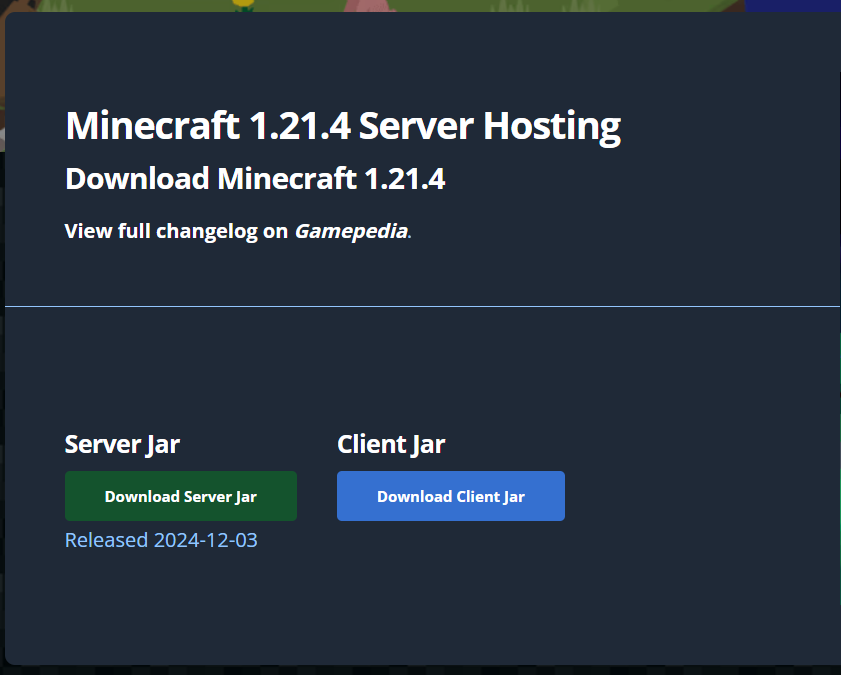
Crie uma pasta para uma guardar os dados do seu servidor
Eu sugiro que você crie a pasta em um local seguro que não haja perigo de excluir sem querer
eu geralmente coloco em:
C:\Users\lucasbatista\Jogos\minecraftonde lucasbatista é o nome do meu usuário no windows, no seu caso, estará o seu nome de usuário, mas a lógica é a mesma
Coloque o arquivo server.jar nessa pasta
Preparando o servidor
Abra a pasta no cmd, para isso basta escrever cmd na barra de endereço da janela, como na imagem abaixo
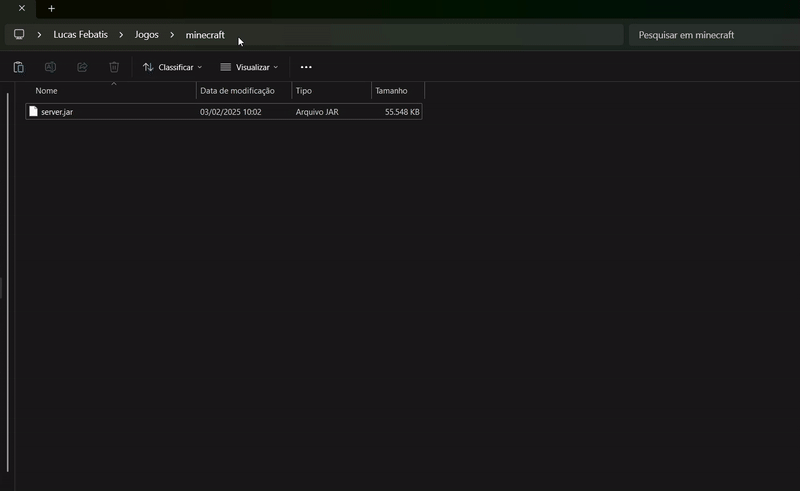
Após isso você precisa rodar o comando abaixo
java -jar server.jarEsse comando irá fazer aparecer muitos textos de log e criará alguns arquivos.
Deixe executar até da o erro You need to agree to the EULA in order to run the server. Go to eula.txt for more info. como na imagem abaixo
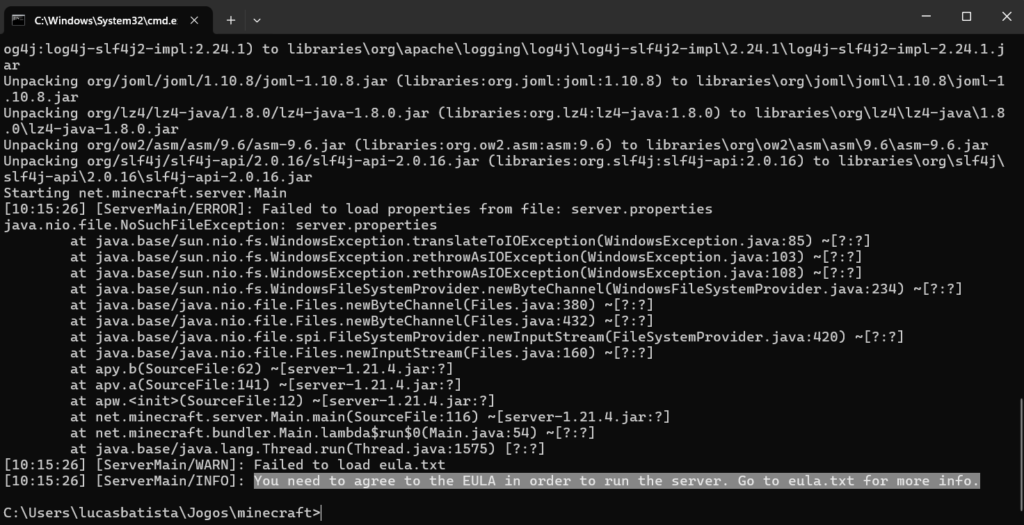
Dai você abre o arquivo recém criado eula.txt e troca o false por true
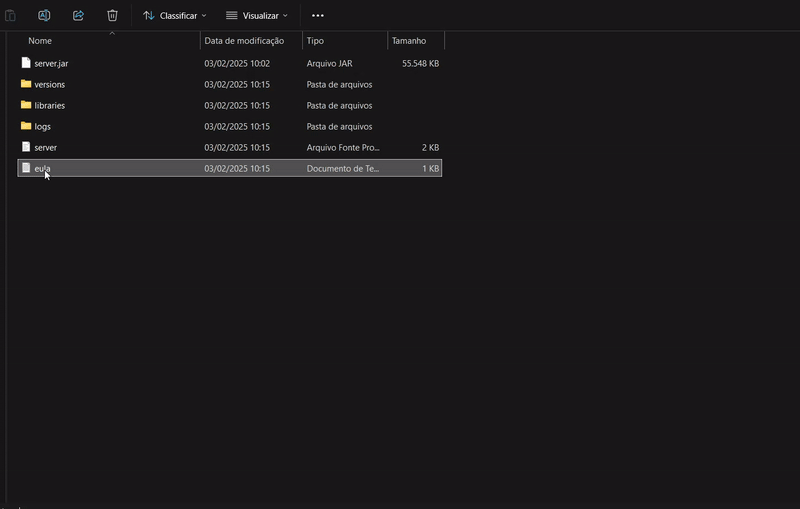
Subindo servidor minecraft
Após isso, você deve rodar o mesmo comando do java novamente
java -jar server.jarAguarde alguns segundos e quando esta janela deve aparecer com a mensagem Done é porque o servidor esta pronto para uso.
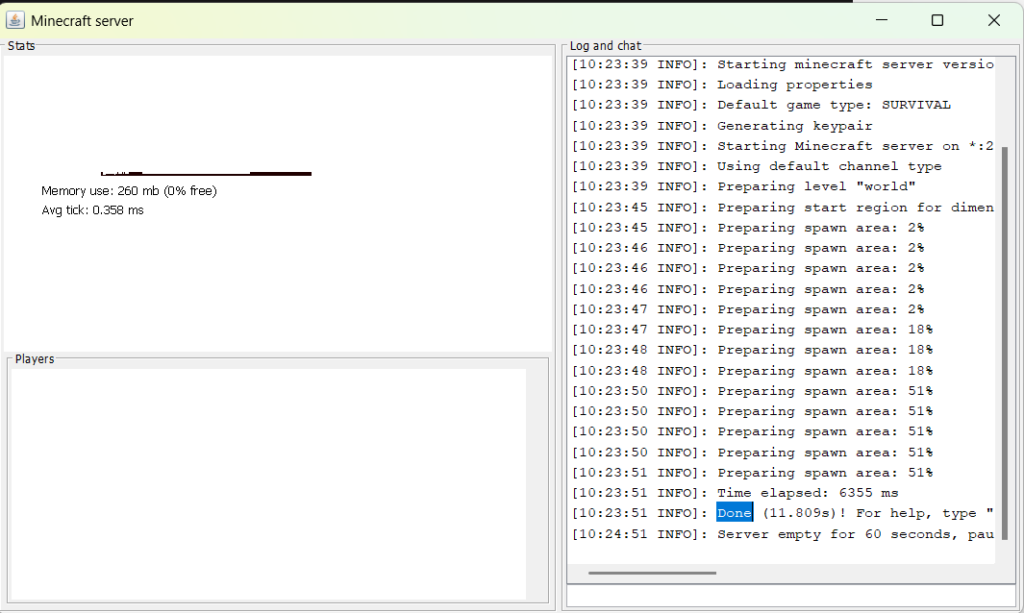
Copie seu IP pro seu amigo
Encontre o seu IP de acordo com a VPN que você esteja usando (No meu caso, eu uso o Radmin VPN e aqui para mim o meu IP fica nessa região vermelha)
Copie e coloque a seguinte porta 25565 separada por dois pontos, o formato deve ser ser mais ou menos assim 22.22.22.222:25565
Nota: Seu amigo deve estar na sua VPN
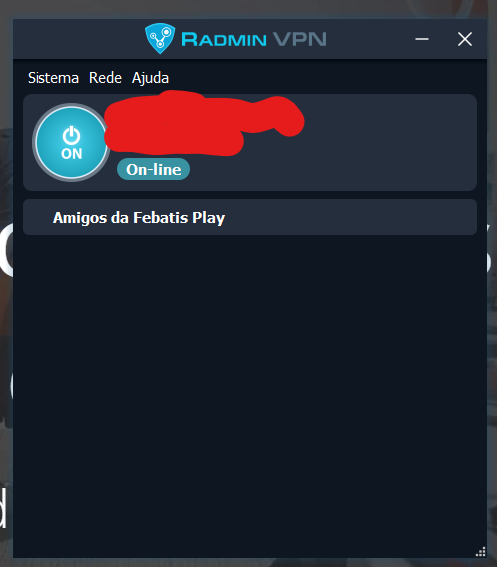
Entrando no servidor
Com o minecraft aberto, do menu principal vá em multiplayer e clique em adicionar servidor
Dê um nome da sua preferencia e coloque o IP com a porta no formato (ex.: 22.22.22.222:25565)

Clique em concluído e verifique se o servidor aparece online como na imagem abaixo

Pronto! Agora só jogar com o teu parceiro(a) e minerar varias parada 😉
Dica de dev: Crie um atalho para executar o servidor de forma mais tranquila
Toda vez que você quiser executar o servidor será necessário abrir o cmd e executar java -jar server.jar
Para evitar isso você pode criar um arquivo no qual basta clicar duas vezes para iniciar o servidor
Para isso abra o bloco de notas e cole o comando abaixo
java -jar server.jaraperte ctrl + S para salvar e salve conforme imagem abaixo:
- Salve na mesma pasta que o seu servidor
- Salve o arquivo com um nome simples (sem espaços ou acentos)
- Importante: Selecione o tipo como Todos os arquivos
- Importante: Salve o arquivo com a extensão .bat
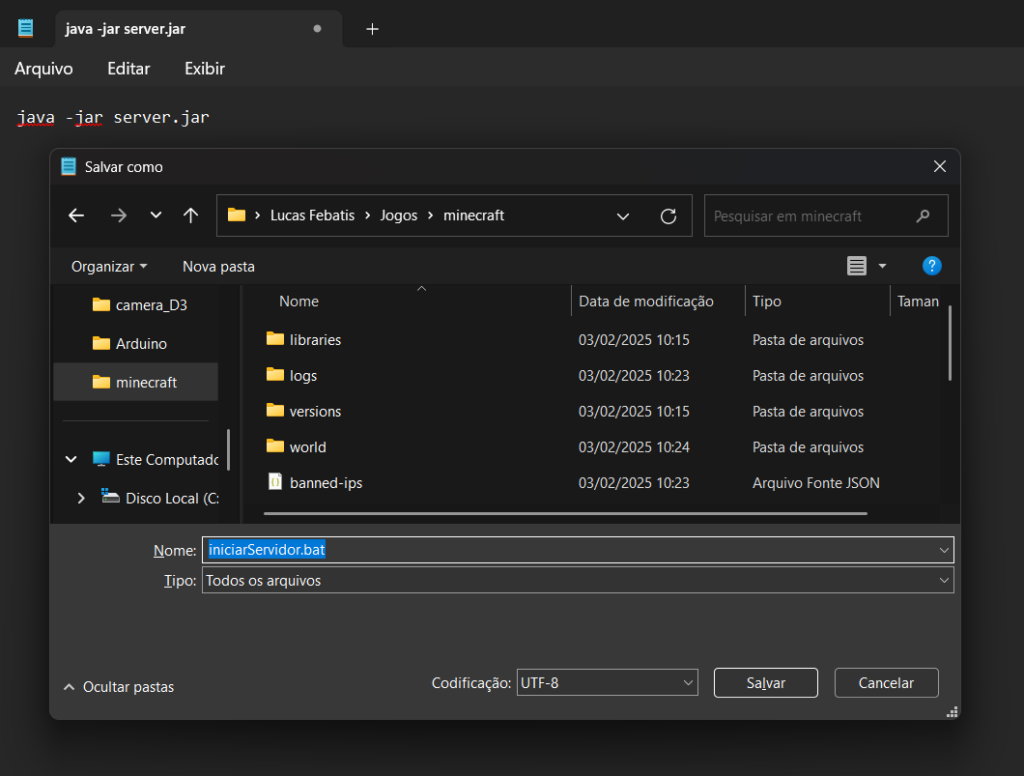
Pronto agora sim, só clicar duas vezes no arquivo criado e você terá seu servidor iniciado de forma simples.
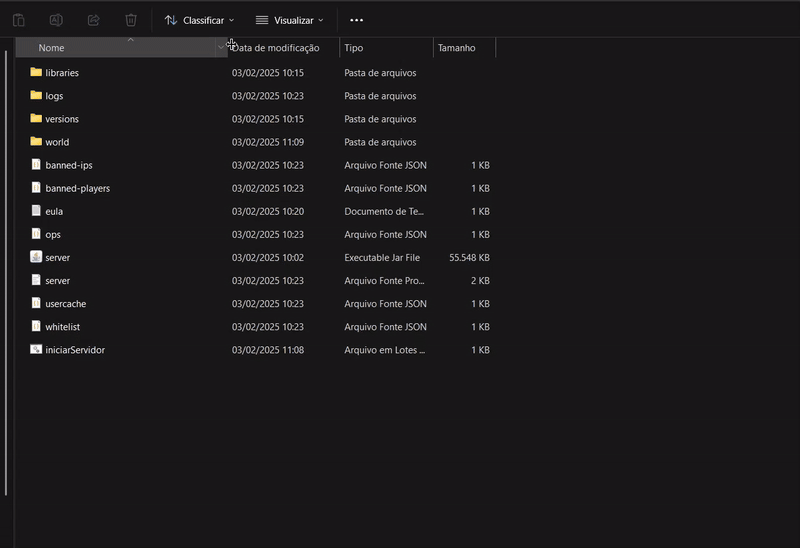
Se chegou até aqui parabéns você é brabo demais! 🎉
Confira meus outros artigos! 🗒️